Como crear un sitio con next.js y nextra compatible con github-pages
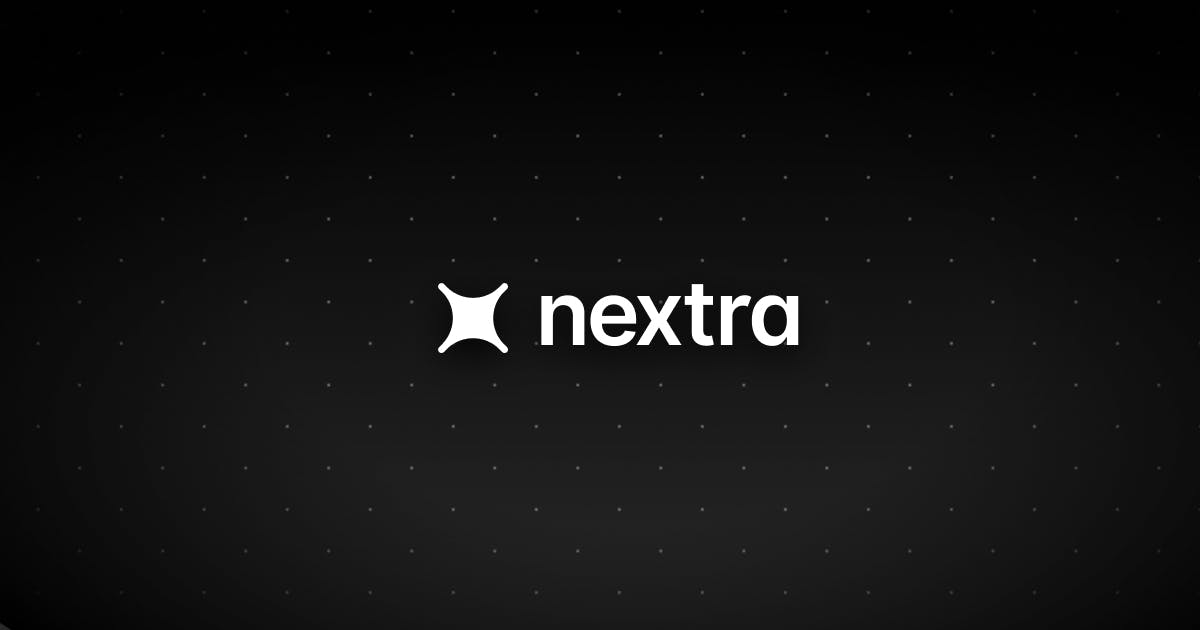
Intro
Buscando la forma de difundir las cosas que voy realizando de forma simple y en un solo lugar, terminé creando este espacio en github-pages (opens in a new tab) con un sitio estático generado en Next.js (opens in a new tab), nextra (opens in a new tab), github actions (opens in a new tab) y markdown (opens in a new tab).
De esta manera es posible crear el contenido en archivos mdx que luego serán convertidos en un sitio estático al momento de subirlos a github.
En este artículo compartiré de que forma fue construido.
Manos a la obra
Next.js
El primer paso es instalar una aplicación Next, lo recomendable es realizarlo mediante create-next-app que permite configurar todo de forma automática.
npx create-next-app@latestEn la instalación verás la siguientes instrucciones, excepto por el nombre del proyecto, el resto recomiendo dejarlo con el valor por defecto:
Para el nombre del proyecto, recomendaría ponerle uno que concuerde con el que tendrá el repositorio dentro github pages, que se verá en la segunda parte, acá (opens in a new tab) las recomendaciones para la creación de un repositorio compatible.
What is your project named? my-app
Would you like to use TypeScript with this project? No / Yes
Would you like to use ESLint with this project? No / Yes
Would you like to use Tailwind CSS with this project? No / Yes
Would you like to use `src/` directory with this project? No / Yes
Use App Router (recommended)? No / Yes
Would you like to customize the default import alias? No / YesEn este punto ya se puede ingresar al directorio creado con el nombre del proyecto y probar que la aplicación funciona.
npm run devUna vez que se comprueba que todo está bien, será necesario instalar las dependencias de nextra y configurar el tema.
Nextra
¿Qué es nextra?, un generador de páginas estáticas para next que además incluye un par de temas preestablecidos para darle forma al sitio.
Para instalarlo en necesario agregar sus dependencias dentro del proyecto además del tema elegido dentro de los propuestos Por el mismo sitio de la documentación, en mi caso elegí el tema de la documentación.
npm i nextra nextra-theme-docsConfiguración de nextra en next
Para esto es necesario modificar el archivo de configuración de next dejándolo de la siguiente forma.
/** @type {import('next').NextConfig} */
const nextConfig = {
images: {
unoptimized: true
}
}
const withNextra = require('nextra')({
theme: 'nextra-theme-docs',
themeConfig: './theme.config.jsx'
})
module.exports = {
...withNextra(),
...nextConfig
}Esto le dirá a next que utilizaremos nextra, además de solucionar algunos problemas de compilación de github actions que pueden dar errores al momento de desplegar el sitio.
Configuración del tema de nextra
Es necesario crear el archivo theme.config.jsx dentro del directorio raiz utilizado en la configuración del tema.
export default {
logo: <span style={{ fontWeight: 800 }}>Marcelo Lara</span>,
project: {
link: 'https://github.com/marcelolara'
}
// ...
}Para saber más sobre la configuración del tema, se puede revisar acá (opens in a new tab).
Creación de artículos
Para agregar publicaciones es necesario primero crear la carpeta pages dentro del directorio src y dentro de ella
crear los archivos con extensión mdx que equivalen a archivos markdown compatibles con github pero con algunas ventajas
entregadas por react, en este caso crearemos el archivo index.mdx
# Mi primer artículo
Hola, Mundo!Eliminar archivos conflictivos
Para que la aplicación funcione correctamente, es necesario eliminar la carpeta app que fue creada automáticamente con
la instalación de next y que genera conflicto con los archivos que están dentro de pages.
Testear el funcionamiento
En este punto nuevamente se puede probar si la aplicación funciona correctamente iniciándola desde el terminal.
npm run devY por defecto se puede abrir la aplicación desde el navegador en http://localhost:3000 (opens in a new tab).
Saludos y feliz código.
Comentarios